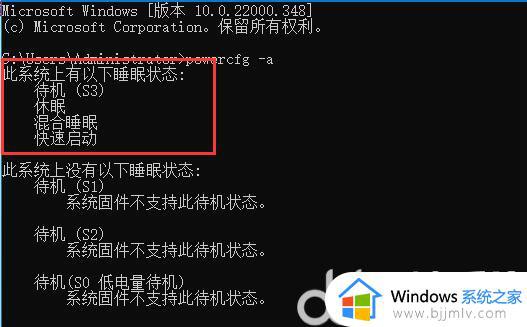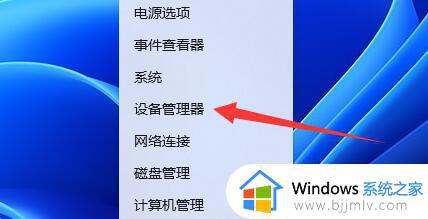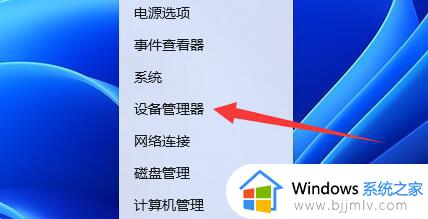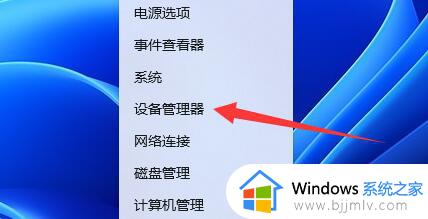win11关闭显示器后无法唤醒怎么办 win11关掉显示器后无法唤醒处理方法
在日常运行win11系统的过程中,如果用户需要离开电脑一段时间而不想要关机时,可以通过显示器按键进入息屏模式,然而当用户想要唤醒正在息屏的win11电脑时,却老是会出现无法唤醒的问题,对此win11关闭显示器后无法唤醒怎么办呢?下面就是有关win11关掉显示器后无法唤醒处理方法。
具体方法如下:
方法一:
1、按电源键强制重启计算机。
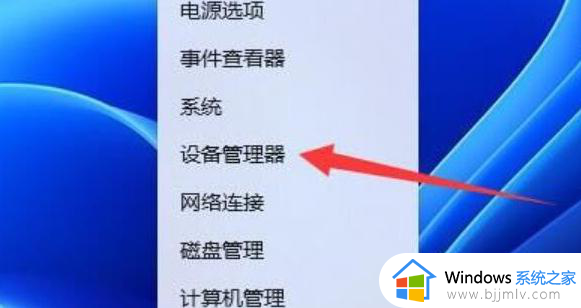
2、重启后进入系统,右键点击开始菜单,进入“设备管理器”。
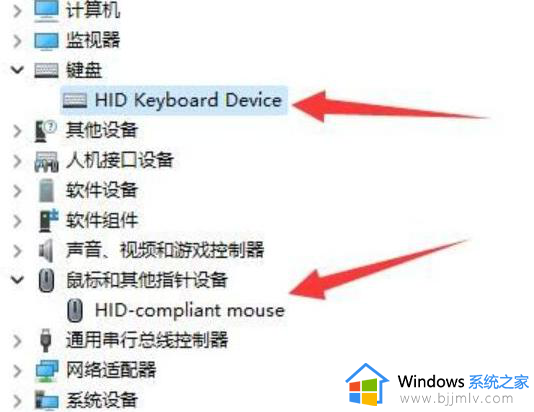
3、双击打开键盘或者鼠标设备。
4、打开后进入“电源管理”,勾选“允许此设备唤醒计算机”并保存。
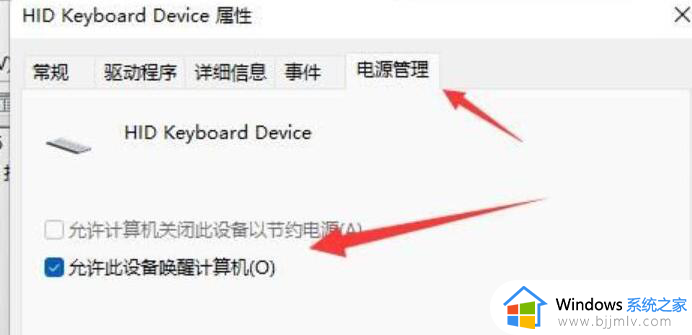
5、最后,我们只要使用选择的设备就能唤醒睡眠了。
方法二:
1、方法一无效的话,试试直接禁用睡眠。
2、右键点击打开开始菜单,打开“设置”。
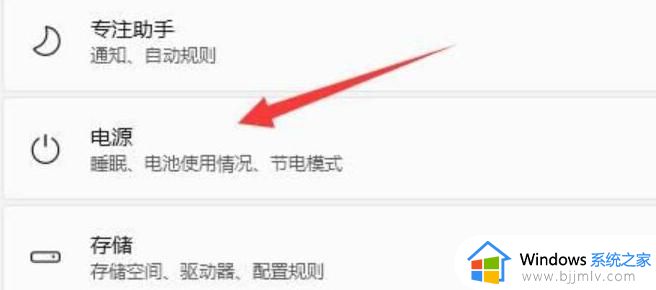
3、打开“电源”。
4、随后,将睡眠选项都改成“从不”即可。
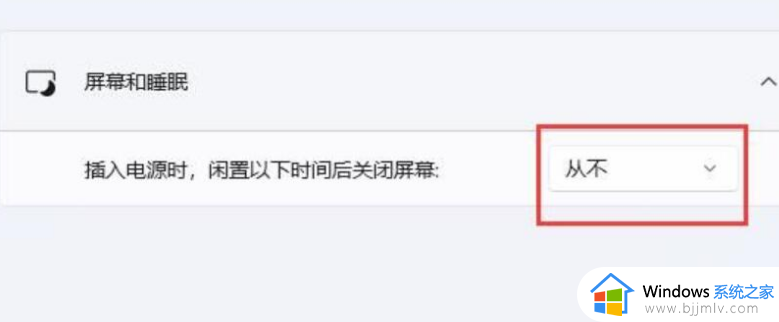
方法三:
如果上面的方法都没有效,那应该就是系统的问题了,建议重新安装一个新的win11应该就能关闭它了。
上述就是小编教大家的win11关掉显示器后无法唤醒处理方法了,碰到同样情况的朋友们赶紧参照小编的方法来处理吧,希望本文能够对大家有所帮助。